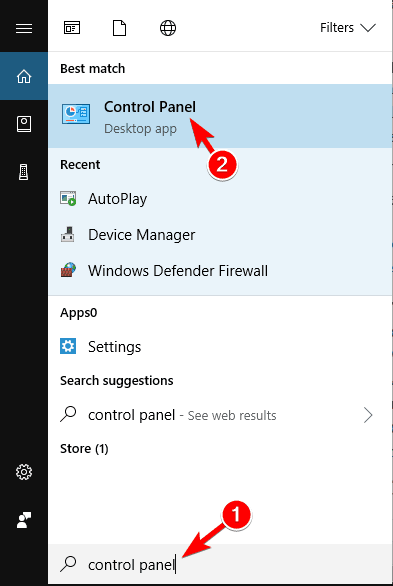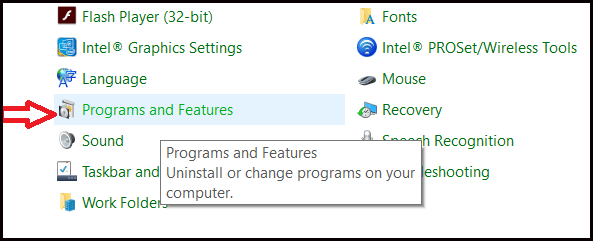Microsoft Word ist die am häufigsten verwendete Textverarbeitungsanwendung. MS Word hilft Ihnen beim Erstellen, Suchen und Bearbeiten aller Arten von Vorlagen und Dokumenten, die zum Erstellen professioneller und detaillierter Dokumente verwendet werden, von Lebensläufen und Briefen bis hin zum Kalender und anderen unterhaltsamen Dokumenten.
Wenn Sie Microsoft Word regelmäßig auf Ihrem Computer verwenden, können verschiedene Arten von Fehlern und Problemen auftreten. Diese Probleme können mit dem Computer auftreten, der mit der Wortanwendung nicht erforderlich ist.
Microsoft Word verwendet einige Programme des Computers, die beim Ausführen des Computers eine wichtige Rolle spielen. Die Windows-Registrierungsdateien dürfen MS Word ordnungsgemäß ausführen, was der entscheidende Teil von Windows ist. Wenn an einem Teil des Computers eine Beschädigung oder ein Problem auftritt, z. B. in der Windows-Registrierung, wird Microsoft Word ebenfalls nicht ordnungsgemäß ausgeführt.
Hier in diesem Artikel lernen Sie die häufigsten MS-Fehler sowie deren Lösungen kennen.
Einige MS Word-Fehler mit Es ist Korrekturen
Fehler 1: Beim Öffnen einer Datei
Dies ist der häufigste Microsoft Word-Fehler, mit dem Benutzer konfrontiert sind. Wenn Sie versuchen, eine Datei zu öffnen, wird eine Fehlermeldung angezeigt: Microsoft Word hat beim Versuch, die Datei zu öffnen, einen Fehler festgestellt. In dieser Fehlermeldung werden Sie aufgefordert, die Dateiberechtigung und den Speicherplatz auf Ihrem PC zu überprüfen.
Diese Fehlermeldung tritt auf, wenn Sie versuchen, die MS Word-Datei von einem PC auf einen anderen zu übertragen. Die in MS Word integrierte Sicherheit kann die Datei nicht aus einer nicht vertrauenswürdigen Quelle öffnen.
Lösung:
Führen Sie die folgenden Schritte aus, um diesen Microsoft Word-Fehler zu beheben:
- Wechseln Sie zum Speicherort der Word-Datei auf Ihrer Festplatte
- Klicken Sie mit der rechten Maustaste auf die Word-Datei und klicken Sie auf Eigenschaften
- Klicken Sie auf die Option zum Entsperren
Dadurch wird der Fehler beim Öffnen der MS Word-Datei behoben.
Fehler 2: “Beim Senden des Befehls an das Programm ist ein Problem aufgetreten.”
Diese Fehlermeldung wird auf Ihrem Bildschirm angezeigt, wenn Sie versuchen, eine Datei zu öffnen, und hält Sie davon ab, auf diese Datei zuzugreifen.
Lösung:
- Navigieren Sie zu Ihrem Computer C:\Program Files\Microsoft Office 15\root\office15
- Klicken Sie mit der rechten Maustaste auf WINWORD.exe und wählen Sie Eigenschaften
- Klicken Sie auf die Registerkarte Kompatibilität und deaktivieren Sie alle Kontrollkästchen
Öffnen Sie nun MS Word erneut. Dieses Mal wird diese Fehlermeldung nicht angezeigt.
Fehler 3: Microsoft Word-Absturz
Die Fehlermeldung lautet: „Dieses Word-Dokument hat beim letzten Öffnen ein ernstes Problem verursacht. Möchten Sie es weiter öffnen? “.
Dies tritt auf, wenn Sie eine Word-Datei das zweite Mal öffnen, nachdem MS Word abgestürzt ist.
Lösung:
Um diesen MS-Wortfehler zu beheben, müssen Sie den Anweisungen auf dem Bildschirm folgen. Oft kann ein Absturz des Wortes zu einer schwarzen Liste von Dateien unter der deaktivierten Liste führen. Dies wird so lange geschehen, bis Sie es lösen.
Um dieses Problem zu beheben, gibt es zwei Optionen, die Sie entweder mit dem MS Office Reparaturwerkzeug oder mit Deaktivieren der Add-Ins verwenden können.
1: MS Office-Reparaturwerkzeug
Führen Sie die folgenden Schritte aus, um das Office-Reparaturtool auszuführen:
- Öffnen Sie das Bedienfeld
- Klicken Sie auf Programme> Programme und Funktionen
- Suchen Sie nach Microsoft Office und klicken Sie darauf
- Klicken Sie auf die Option Reparieren und dann auf Weiter
- Wählen Sie die Online-Reparatur oder Schnellreparatur
- Klicken Sie nun auf die Schaltfläche Reparieren und lassen Sie die Reparatur abschließen. Starte deinen Computer neu
Der Microsoft Word-Fehler wird mit behoben MS Office Reparierwerkzeug.
2: Versuchen Sie, Add-Ins zu deaktivieren
Durch Deaktivieren der Add-Ins kann das Problem der langsamen Ausführung von Microsoft Word verbessert und der MS Word-Fehler behoben werden. Gehen Sie folgendermaßen vor, um Add-Ins zu deaktivieren:
- Öffnen Sie Word und klicken Sie auf Datei
- Klicken Sie auf die Registerkarte Add-Ins
- Klicken Sie auf die Schaltfläche Los neben den Add-Ins Verwalten: COM
- Klicken Sie auf ein Kontrollkästchen, um die Add-Ins zu deaktivieren, und klicken Sie auf OK
Dadurch werden die Add-Ins deaktiviert und Ihr MS Word wird fehlerfrei
Fehler 4: Word-Vorlage beschädigt
Dies ist einer der allgemeinen MS Word-Fehler, der besagt, dass Ihre Datei “Normal.dotm” beschädigt oder beschädigt ist und Sie sie ersetzen müssen.
Diese Fehlermeldung gibt an, dass die Microsoft Word-Vorlagendatei beschädigt ist.
Lösung:
Um diesen Fehler zu beheben, müssen Sie nur die beschädigte Word-Vorlagendatei suchen und ihnen einen neuen Namen von Notmal.dotm bis Normal.bak geben
Dadurch werden zahlreiche Probleme im Zusammenhang mit der Beschädigung von Word-Dateien behoben. Versuchen Sie nun erneut, die Word-Datei zu öffnen. Ihre Fehlermeldung wird nicht angezeigt und Sie können die MS Word-Datei nach der Fehlermeldung ohne Unterbrechungen öffnen.
Fehler 5: Malware- oder Virusinfektion
Viren oder Malware können auch ein Grund für Microsoft Word-Fehler sein. Oft kommt es vor, dass aufgrund einer Infektion mit Malware und Viren auf Ihrem Computer Probleme auftreten können, wenn Microsoft Word langsam ausgeführt wird.
Lösung:
Um Viren von Ihrem Computer zu entfernen und wieder an MS Word zu arbeiten, können Sie ein Drittanbieter-Tool wie Spyhunter verwenden, mit dem alle Viren, Malware, Adware usw. entfernt werden.
Lassen Sie Spyhunter entfernen Malware, Viren, Ransomware von Ihrem Computer
Machen Sie Ihren PC / Laptop fehlerfrei
Oft kommt es vor, dass aufgrund von Computerproblemen die Wahrscheinlichkeit besteht, dass in Microsoft Word einige der oben genannten Fehler angezeigt werden.
Wenn Sie Probleme mit dem PC haben, deren Lösung schwierig ist, können Sie das PC Reparatur Werkzeug ausprobieren. Dieses Tool hilft bei der Behebung aller PC-Fehler und -Probleme wie DLL-Fehler, Registrierungsfehler, Spielfehler, Windows-Fehler und andere.
Es behebt nicht nur Fehler, sondern verbessert auch die Leistung Ihres Computers.
Holen Sie sich PC Reparatur Werkzeug um verschiedene Probleme und Fehler zu beheben
Fazit
Hier geht es um Microsoft Word-Fehler.
Ich habe den häufigsten MS Word-Fehler aufgelistet, auf den Benutzer zusammen mit ihren Lösungen stoßen. Wenn Sie auf einen oben genannten MS Word-Fehler stoßen, können Sie einfach deren Lösungen anwenden.
Wenn Sie jedoch andere Word-Fehler erhalten, die aufgrund des Problems auf Ihrem Computer verursacht werden, können Sie den ausprobieren PC Reparatur Werkzeug.
Wenn Sie dennoch Fragen oder Anregungen zu MS Word-Fehlern oder diesem Artikel haben, schreiben Sie uns
Hardeep has always been a Windows lover ever since she got her hands on her first Windows XP PC. She has always been enthusiastic about technological stuff, especially Artificial Intelligence (AI) computing. Before joining PC Error Fix, she worked as a freelancer and worked on numerous technical projects.